Smart TV nu se conectează la Wi Fi. Conectarea televizorului Samsung Smart TV la Internet pe cablul de rețea.
Televizoarele TV inteligente datorită capacităților lor au devenit foarte populare. Accesul la Internet chiar de pe televizor vă permite să vizionați videoclipuri online și accesați cantitate mare Informații despre rețea. Diferitele aplicații simplifică căutarea videoclipului dvs. preferat și deschideți orizonturi noi pentru utilizator. Samsung a îmbunătățit funcționalitatea inteligentă a televizoarelor sale de mult timp. Evident, pentru a implementa toate caracteristicile televizoare "inteligente", trebuie să vă conectați la rețea. Cu toate acestea, nu toți utilizatorii știu cum să se conecteze Samsung Smart. TV pe Internet prin cablu.
Conectarea prin cablu vă permite să implementați conectare fiabilă Cu o rată bună de transfer de date. Este necesar să se țină seama de faptul că pentru a evita problemele cu viteza încărcării paginilor, precum și viteza aplicației și a serviciilor trebuie să aveți un canal de Internet cu bun de transfer. Dacă viteza internetului dvs. este mai mică de 10 Mbps, atunci pot apărea probleme. Există mai multe moduri conexiuni Samsung. Smart TV pe Internet utilizând cablul LAN. Vom analiza fiecare dintre ele în detaliu.
De asemenea, după conectarea în unele cazuri, este necesar să configurați manual parametrii conexiunii la Internet. În cele mai multe cazuri, setarea are loc automat, dar acest lucru nu se întâmplă. Nu fiți foarte greșit, nu veți mai rămâne fără internet. La urma urmei, vom analiza, de asemenea, toate setările necesare pe care trebuie să le cheltuiți și vom descrie problemele pe care le puteți întâlni.
Metode de conectare prin cablu
Luați în considerare în detaliu cum să conectați Samsung Smart TV pe Internet prin cablu. Primul mod este utilizarea unui cablu LAN standard pentru a conecta conectorul Ethernet de pe televizor și pe un modem extern.

Al doilea mod implică utilizarea routerului. Dar vom fi conectați utilizând o conexiune fără fir, dar folosind un cablu. Utilizare cablu de retea Și conectați conectorii Ethernet de pe televizor și pe router. Pre-routerul trebuie conectat la un modem extern și configurat.

Cea de-a treia modalitate implică conexiune directa TV către furnizorul de rețea. Folosind cablul LAN, conectați conectorul Ethernet de pe televizor și un conector Ethernet al unei rețele de furnizori, care, în majoritatea cazurilor, este pe perete sau într-un alt loc specific afișat.
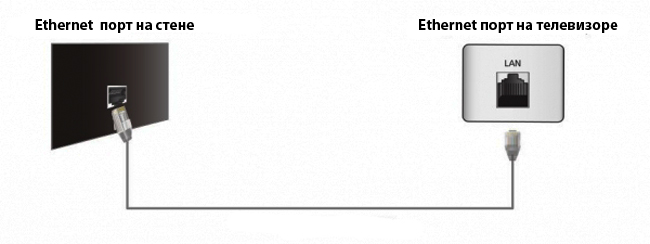
Astfel, am enumerat toate situațiile cu care vă puteți întâlni dacă doriți să conectați Samsung Smart TV pe Internet prin cablu. Apoi, vom analiza caracteristicile setării conexiunii.
După ce ați implementat conexiuni prin cablu, trebuie să țineți setările TV. Apăsați butonul "MENU" de pe telecomanda televizorului, apoi accesați fila "Network" și găsiți elementul "Setări de rețea".
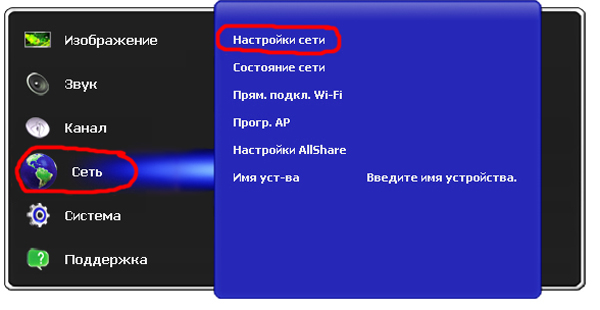
O fereastră ar trebui deschisă pe ecranul televizorului, despre care va fi depinde de modelul specific al televizorului. Nu vă faceți griji, conținutul semantic al ferestrelor este păstrat. În fereastra care apare, faceți clic pe "Next".
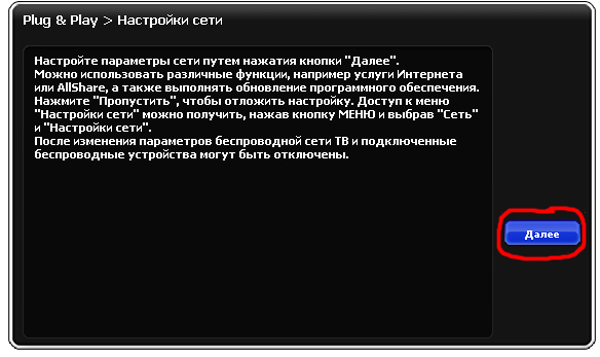
Deoarece dorim să conectăm Samsung Smart TV la Internet prin intermediul cablului, selectați tipul de conexiune de rețea prin cablu și faceți clic pe "Next".
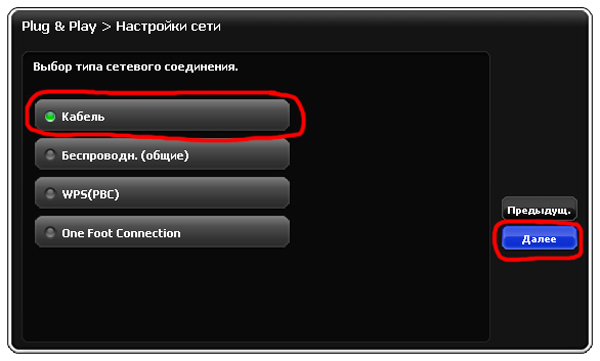
Acum, conectarea la Internet este finalizată în cele din urmă. TV va primi toate setările din mod automat. Un mesaj de conectare de succes va apărea pe ecranul televizorului. Dacă nu au apărut probleme, faceți clic pe "Next". Dacă Internetul nu conectează Internetul, atunci trebuie să cheltuiți setări manuale Conexiuni. Pentru a face acest lucru, selectați elementul Setări IP.

Înainte de a apărea fereastra de setări. În modul IP și modul DNS, modul implicit trebuie să fie configurat mod "automat". Este necesar să introduceți în schimb "manualul". Dacă doriți să conectați corect televizorul Samsung Smart la Internet prin cablu, trebuie să aflați toate setările necesare și să le introduceți manual. Parametrii necesari sunt notați subliniat. Dacă aveți un computer conectat la Internet, puteți vedea parametrii necesari pe acesta.
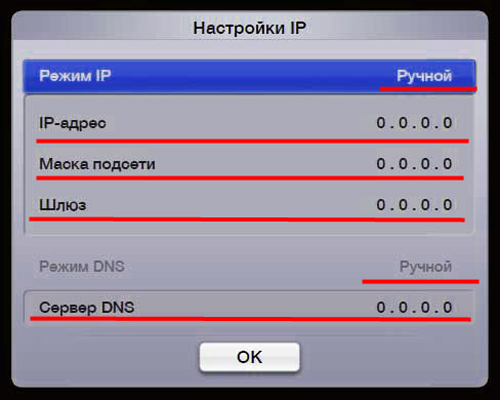
Pe computer, găsiți "conexiunea principală locală" și faceți clic pe "Detalii". O fereastră va apărea cu toate setările. După aceea, conectarea televizorului la Internet ar trebui să câștige.
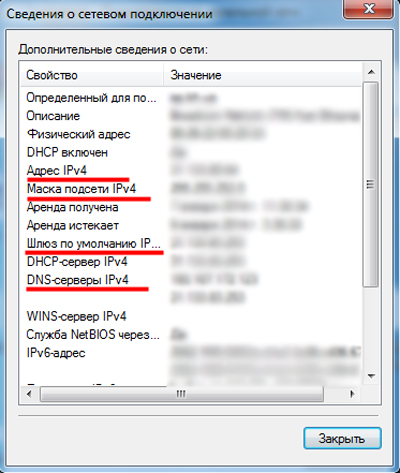
Concluzii
După cum vă puteți asigura, conectați televizorul Samsung Smart TV pe Internet utilizând cablul nu este foarte dificil. Fiecare poate conecta și configura independent. Principalele dificultăți pot apărea la configurarea conexiunii. În obișnuința de cazuri, configurația are loc automat, dacă nu, faceți setarea manuală, așa cum am descris mai sus.
Dacă ați achiziționat Samsung TV cu o funcție de navigare prin televizor prin Internet Smart TV, nu veți avea prea mult timp să vă configurați. Pentru a utiliza funcția TV inteligentă, Internetul este necesar și rata recomandată de la 10-20 Mbps și de mai sus.
Operațiunea inteligentă TV este imposibilă fără internet, îl puteți conecta în mai multe moduri: prin cablul de la router, cu utilizarea Wi-Fi, precum și tehnologiile WPS, plug & acces și o conexiune la picior. Acest lucru se desfășoară în secțiunea "Setup de rețea", pe care Samsung arată așa:
Conectarea prin cablu (LAN)
Cel mai ușor I. drumul rapid Conectați Smart TV - utilizând cablul. Dacă routerul este configurat în modul DHCP (adică în modul de distribuție automată a adreselor IP), este suficient să introduceți un cablu de internet la un port LAN special pe partea din spate a televizorului. În caz contrar, va fi necesar să se efectueze următoarele acțiuni:
- Conectați cablul de Internet la un port LAN special pe panoul din spate al televizorului.
- Selectați "Configurare rețea" -\u003e "Cablu". Aici trebuie să introduceți manual adresa IP (de obicei 192.168.1.2, depinde de setările din routerul în sine), masca de subrețea (standard 255.255.255.1), gateway-ul (din nou, adesea ia valoarea din 192.168. 1.1, dar este necesar să vedem cum este configurat routerul), serverul DNS. - (8.8.8.8).
- După introducerea datelor necesare, faceți clic pe OK.
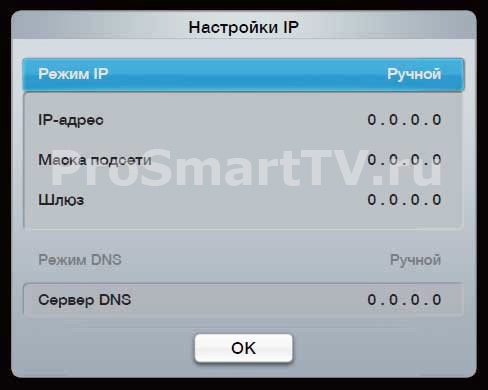
Conexiune fără fir (Wi-Fi)
A doua modalitate de a conecta Smart TV - wireless, Wi-Fi. Dacă televizorul nu are un transmițător Wi-Fi încorporat, atunci trebuie să cumpărați un adaptor special Wi-Fi și introduceți în portul USB. Pot apărea probleme dacă rețeaua are un tip de criptare depășită, cum ar fi TKIP, TKIP AES sau WEP.
Pentru a stabili o conexiune la Internet, urmați acești pași:
- Accesați meniul la "Configurarea rețelei" -\u003e Wireless.
- Apare o listă wi-Fi disponibil conexiuni. Selectați rețeaua necesară. Dacă este ascuns, va trebui să introduceți un identificator manual (SSID). Apoi, introduceți parola.
- În majoritatea cazurilor, Wi-Fi este configurat în modul DHCP și după introducerea parolei TV va primi toate setările necesare automat și conectați cu succes. Dacă nu, va trebui să efectuați acte similare, ca atunci când conectați prin cablu - introduceți adresa IP, gateway, masca de subrețea și un server DNS.
- Apoi, faceți clic pe OK și așteptați rezultatul operației.
Conectarea la rețea utilizând WPS
Există, de asemenea, o modalitate mai rapidă utilizând tehnologia WPS ( routerele TP-LINK Numele acestei funcții este QSS). Este necesar ca routerul și televizorul să susțină această caracteristică. Pentru a conecta această metodă:
- Deschideți elementul de meniu "Configurare" -\u003e WPS.
- Găsiți butonul WPS de pe router, apăsați-l și țineți apăsat de ceva timp. De obicei, acest proces este efectuat în câteva secunde, dar în unele cazuri poate fi necesară pentru 1 minut.
- Ecranul TV va afișa rezultatul conexiunii.
După cum puteți vedea, când utilizați această tehnologie, nu este necesar să introduceți deloc setări, totul este prescris automat. Acesta este Big Plus.
Conectarea televizorului la rețea utilizând tehnologia Plug & Access
Există o altă opțiune de conectare a televizorului la Internet - utilizând tehnologia Plug & Access. Această tehnologie a fost dezvoltată de Samsung, nu este susținută de toate routerele, deci verificați mai întâi descrierea sa, dacă această caracteristică este. Pentru a conecta această metodă, procedați în felul următor:
- Introduceți orice unitate USB la router (USB).
- Așteptați ca indicatorul luminos al punctului de acces să se desprindă, după ce ați tras unitatea flash USB.
- Introduceți unitatea flash USB port USB Televizorul dvs.
- Așteptați câteva secunde, totul se întâmplă în modul automat.
- După conectarea cu succes a Internetului, scoateți unitatea flash USB, totul este gata.
După efectuarea acțiunilor televiziunii, datele vor fi conectate la Internet și va fi posibilă utilizarea funcții inteligente TELEVIZOR.
Vizualizarea IPTV la Samsung Smart TV
IPTV, numit și televiziune IP - tehnologie nouă Vizualizați canalele TV prin Internet. Principalul avantaj al IPTV este o interactivitate că nu există o televiziune regulată. Din lista de programe și filme, puteți alege că puteți viziona, puteți pune o pauză, o vizualizare înapoi, lăsați o recenzie despre transfer, configurat control parental etc.
Pentru folosind IPTV. pe tV-urile obișnuite Trebuie să cumpărați o consolă externă. Cu toate acestea, folosind Smart TV, puteți utiliza IPTV prin simpla instalare a unei aplicații speciale de la Aplicatii Samsung de la furnizor. Din aplicațiile pentru vizualizarea IPTV, puteți selecta NStreamlmod, 4TV și altele.
Tehnologia Samsung Smart TV sa dovedit a fi confortabilă și câștigând în mod activ popularitate. Utilizați Smart TV pentru o expansiune bogată a televiziunii dvs. la domiciliu.
În acest articol am dezasamblat diverse metode Samsung Smart TV TV conexiuni la Internet. Dispozitivele noi conțin o mulțime de setări, nu este posibil să înțelegeți în vigoare și fără internet, televizoarele inteligente își pierd toate avantajele.
Care sunt metode?
Smart Samsung TVS pot merge online în două moduri: prin conexiune prin cablu sau fără fir.
Oricare dintre metodele descrise există dezavantaje și avantaje bine cunoscute.
O metodă cu fir implică așezarea cablului și acest lucru nu poate fi convenabil peste tot, deoarece pentru a nu întrerupe estetica cablului de cameră pe care trebuie să-l ascundeți. Calea fără fir este bună, deoarece adaptoarele moderne Wi-Fi sunt încrezător "bate" aproximativ o sută de metri și au o imunitate excelentă la zgomot. Cu toate acestea, adaptorul încorporat va crește costul televizorului aproximativ pe partea a zecea.
Pe cablu
Acum, să încercăm mai multe despre luarea în considerare a subtilităților conexiunii prin cablu. Pentru compuși, cablul "Twisted Pair" este utilizat cu cele două capete ale conexiunilor RJ-45. Iată aspectul său:

Pot fi culori diferite, iar gama de prețuri de la 5 la 50 de ruble pe metru, adică un cablu mediu este suficient calitate bună Va costa 15-30 de ruble. Mulți vânzători se bazează pe non-cunoașterea cumpărătorilor și a prețurilor supraestimate, uneori vânzând 100 sau chiar 300 de ruble pe metru. Nu te lăsa să înșele!

Deschideți meniul TV, alegeți:
- element "rețea",
- apoi "setări de rețea".

Dacă dispozitivul dvs. este conectat la un fir, atunci setarea va începe automat dacă nu există fire, televizorul va trece la conexiunea fără fir.

Apasa incepe. Uneori trebuie să introduceți manual o adresă IP. Această operație poate fi efectuată utilizând modul "Setări IP". În fereastra care apare, va trebui să utilizați panoul de control pentru a introduce toate datele necesare. După efectuarea tuturor acestor acțiuni, faceți clic pe OK.

Cu toate acestea, mai des, trebuie să specificați "Primiți IP automat" - în majoritatea cazurilor va funcționa. Este posibil să conectați televizorul, astfel încât adresele IP să fie distribuite automat între dispozitive într-o metodă dinamică și aceasta este cea mai convenabilă opțiune. Cu toate acestea, pentru că aveți nevoie de un router corect configurat, dar dacă nu aveți și conectați direct televizorul, atunci caracteristicile furnizorului dvs. intră în vigoare - fie că permite acest lucru sau nu, trebuie să aflați de la el.
Fără fire prin Wi Fi
Metoda wireless este transmisia informațiilor de pe canalul radio utilizând o frecvență purtătoare de 2,4 GHz. Pentru o astfel de metodă, este necesar un echipament suplimentar, în schimb, puteți obține convenabil legat de faptul că nu este necesar să vă deranjeze la contul de fixare a cablului înainte de televizor, dacă îl sugerați să stea într-o altă cameră.

Dacă televizorul dvs. nu este suport WiFi
Ați găsit că nu există nici un dispozitiv în modelul pe care l-ați cumpărat, puteți conecta televizorul retea fara fir Printr-un adaptor special USB. Acesta poate fi achiziționat aproape în orice magazin electronic sau comanda prin Internet fără a pleca acasă.
Un exemplu de un astfel de dispozitiv pentru Samsung TVS se numește WIS 09 ABGN2 (sau WIS 12 ABGNX):

Inclusă există un adaptor care vă permite să conectați cel mai mult adaptorul într-un mod convenabil, în funcție de locația soclului USB din televizor (astfel încât nimic să nu fie rupt pe laturi). Există astfel de adaptoare, în funcție de producător și de gradul de pachete de la 1.500 la 3.000 de ruble. Modelul de mai sus costă aproximativ 2.500 de ruble.
Adaptorul este foarte ușor de utilizat. Trebuie doar să o lipiți într-un conector USB:

Setare
Înainte de a vă conecta la rețea, televizorul poate avea nevoie de configurare router Wi-Fi. Dacă este posibil, va trebui să activați funcția DHCP, acest lucru vă va permite să configurați adresele manuală ale dispozitivelor. Pentru a proteja sistemul de accesul neautorizat al persoanelor neautorizate (nu ar trebui să uităm că tehnologia Wi-Fi Vă permite să transmiteți date la o distanță la 100 m) trebuie să puneți o parolă.
Deci, treceți la setare. Pentru a face acest lucru, este necesar să repetați elementele din metoda anterioară pentru o singură excepție. După ce faceți clic pe butonul "Start", televizorul dvs. va începe să caute punctele de acces la internet disponibile în raza de difuzare. Trebuie să știți cât de specific numiți Wi Fi și chiar mai bine să-l întrebați nume unic În setările routerului în sine.
Alege din listă:

După aceasta, se va propune să introduceți parola de la Wi Fi, dacă ați creat-o, desigur, în avans (care este foarte recomandată).
Dacă ați făcut totul, televizorul dvs. se va conecta la Internet, ceea ce vă informează cu plăcere.
Instrucțiuni video.
Dacă încă nu ați înțeles pe deplin cum vă puteți conecta, vă recomandăm să urmăriți această rolă scurtă în care întregul proces este demonstrat în mod clar:
Ce trebuie făcut dacă semnalul este prea slab?
De obicei, rezistența semnalului poate fi redusă datorită tuturor tipurilor de interferență sau de la distanță de televizor de la router. Acesta poate fi, de asemenea, influențat de tipul routerului selectat, precum și de pereții groși între televizor și sursa semnalului.
În unele cazuri, obstacolul, datorită faptului că setarea de conectare devine imposibilă, sunt materiale de construcție din care pereții sunt făcuți în casă. Routerele care sunt utilizate în apartamentele vecine pot provoca, de asemenea, defecțiuni cu un semnal sau configurația acesteia.
În astfel de cazuri, experții recomandă utilizarea cablajului existent în apartament pentru a asigura o conexiune de mare viteză. Acest lucru se poate face folosind linia Powerline. Această tehnologie A fost special conceput pentru funcționarea neîntreruptă a rețelei în camere îndepărtate la domiciliu sau în apartament. Cu acest sistem dispare nevoia de cabluri, care altfel vor fi extinse în întreaga casă. Orice soclu din casă poate fi un punct de acces, asigurând în același timp lucrări rapide și neîntrerupte. Dar acesta este subiectul unui articol separat.
ÎN În ultima vreme Există multe întrebări despre modul de conectare a cablului Samsung Smart TV LAN la Internet și configurați rețeaua de pe televizor. Conectați televizorul la Internet Vom fi prin router, asigurându-vă că este configurat corespunzător și are acces la World Wide Web. Conectarea dispozitivelor între ele cu o pereche răsucite poate oferi niște inconveniente sub formă de fire sub picioare, dar, de asemenea, să se asigure că vizionarea confortabilă a filmelor și a emisiunilor de televiziune.
Comunicarea de televiziune cu router Wi-Fi prin cablu de rețea LAN și nu printr-o conexiune fără fir în unele cazuri poate ajuta la evitarea pauzelor și închideți în timp ce vizionați filme prin intermediul aplicații Samsung Aplicații, precum și în timpul difuzării fișierelor video de pe un computer la un televizor.
Pentru o vizionare confortabilă a videoclipului online sau a sistemului media de difuzare de pe un computer la un televizor printr-un router, trebuie încă să aveți o conexiune la internet de mare viteză și de înaltă calitate activă hardware de rețea. În plus, această metodă de conexiune poate oferi, de asemenea, rezultate pozitive și poate scăpa de disconfort, deoarece rata de transfer de date în cablul de rețea LAN mai mare decât în \u200b\u200bcanalul de radio Wi-Fi.
Cu privire la beneficiile unei anumite conexiuni se pot argumenta mult timp, dar acest subiect este deja un alt articol. Acest material este o continuare sau adăugare a articolului cu privire la modul de configurare a conexiunii wireless Wi-Fi pe televizorul Samsung Smart TV.
Conectați Samsung Smart TV.
Dacă televizorul cu un router este conectat prin intermediul cablului de rețea, televizorul va începe automat configurarea rețelei prin intermediul firului LAN în două etape. Dacă conexiunea este un wireless, atunci Smart TV va începe să setați un canal radio Wi-Fi în cinci pași.
Vom crea o conexiune prin cablul de rețea LAN și unde să citesc despre conexiunea wireless pe care am scris-o deja mai sus.
Cum se configurează Samsung Smart TV.
Deci, conectați routerul de cablu cu un televizor prin portul Ethernet Și accesați meniul Smart TV la secțiunea "Rețea" și deschideți elementul "Rețea Setup".

După ce ați conectat la configurarea rețelei, veți vedea un mesaj pe care cablul de rețea este conectat. Faceți clic pe butonul Start pentru a configura setările de rețea cu fir.

După o conexiune de rețea de succes și conexiune la rețea, faceți clic pe "OK". Acum, accesul la Internet pe televizorul Samsung Smart TV pentru dvs. este deschis. Dar dacă conexiunea și conexiunea nu sunt instalate, atunci nu vă grăbiți să contactați furnizorul de Internet și faceți clic pe butonul "Setări IP".

În setările IP, încercați să modificați valorile DNS (Sistemul de nume de domeniu - sistemul de nume de domeniu). În loc de valoarea "Recepționați automat", setați "Introduceți manual" și specificați adresa publica DNS din Google 8.8.8.8. sau 8.8.4.4. După aceasta, încercați din nou să stabiliți o conexiune de conectare la rețea făcând clic pe butonul "Repetare".

Dacă conexiunea nu este setată din nou, dar routerul funcționează în mod normal și există o ieșire pe alte dispozitive din Internet, apoi cu o mulțime de probabilitate se poate presupune că problema este la televizorul în sine.
Introduceți setările Router (Router) și deconectați opțiunea DHCP (protocolul de configurare a gazdei din DynamI - protocolul de setări nod dinamic) și modificați setările de rețea de pe televizor. Pentru a face acest lucru, accesați meniul și accesați fila "Rețea", deschideți elementul de stare a rețelei și faceți clic pe butonul "Setări IP".
Aici trebuie să specificați setările de rețea în funcție de parametrii routerului (router). De exemplu, dacă adresa gateway a routerului este standard 192.168.1.1, atunci în setările TV inteligente, specificați astfel de parametri:
Adresa IP: 192.168.1.2
Masca de subrețea: 255.255.255.0
Gateway: 192.168.1.1
În multe cazuri, televizorul cu astfel de parametri găsește routerul nu numai pe conexiunea cu fir LAN cu fir, ci și de către conexiune fără fir Wi-Fi și primește acces la Internet.

După cum puteți vedea pentru a conecta Internetul la Samsung TV, nu este dificil, ci uneori pentru acest lucru trebuie să experimentați și să jucați cu setările. Sper că acest articol vă va ajuta să conectați cu ușurință Samsung Smart TV la Internet. Dacă aveți ceva de completat acest material, vă rog să vă lăsați deciziile, recenziile și sugestiile în comentariile la acest articol.
Asta e tot. Sper că articolul a fost util și informativ pentru dvs. Ne vedem pe paginile blogului. Pana cand!!!
